Unit 3 ออกแบบพลังชีวิต
1 ลากไฟล์ไอเท็มที่ต้องการ ลงมาวางที่โฟลเดอร์ Resources 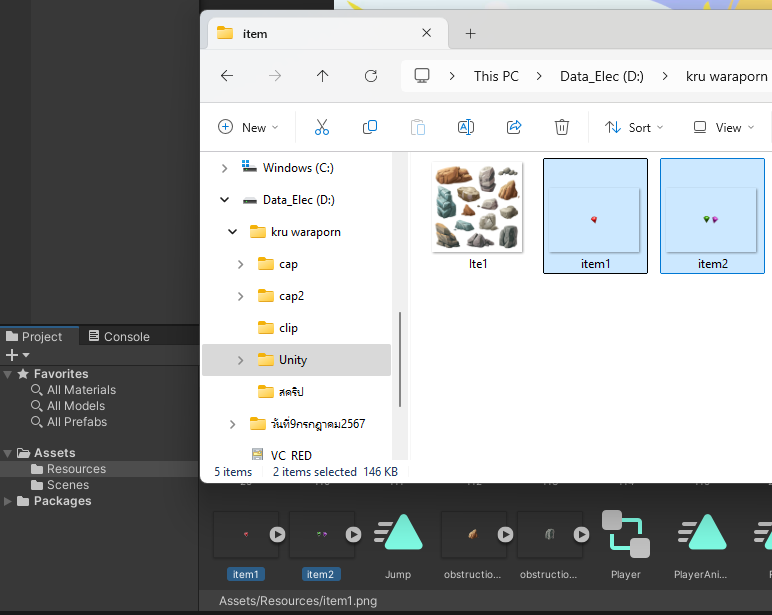
2 คลิกที่ item1 ที่ Inspector กดปุ่ม Add Component เลือก Physics 2D เลือก Rigidbody 2D ปรับ Gravity Scale จาก 0 เป็น 1
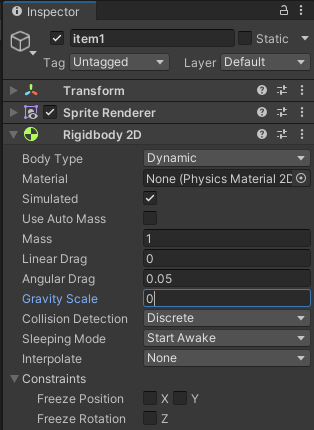
3 ที่ Inspector คลิกที่ Tag เลือก Add Tag
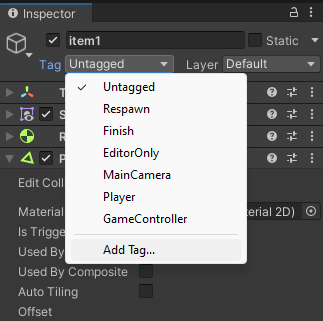
4 กดที่ + ตั้งชื่อเป็น health
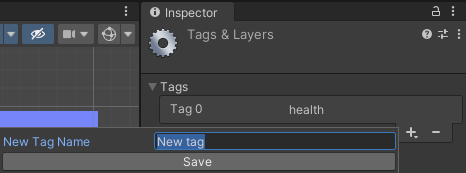
5 ที่ Inspector คลิกที่ Tag เลือก health
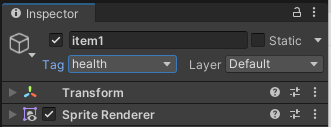
6 กดปุ่ม Add Component เลือก Physics 2D เลือก Polygon Collider 2D เช็คเครื่องหมายถูก ที่ Is Trigger จัดกรอบตามรูปไอเท็ม วางไอเท็มตามตำแหน่งที่ต้องการ
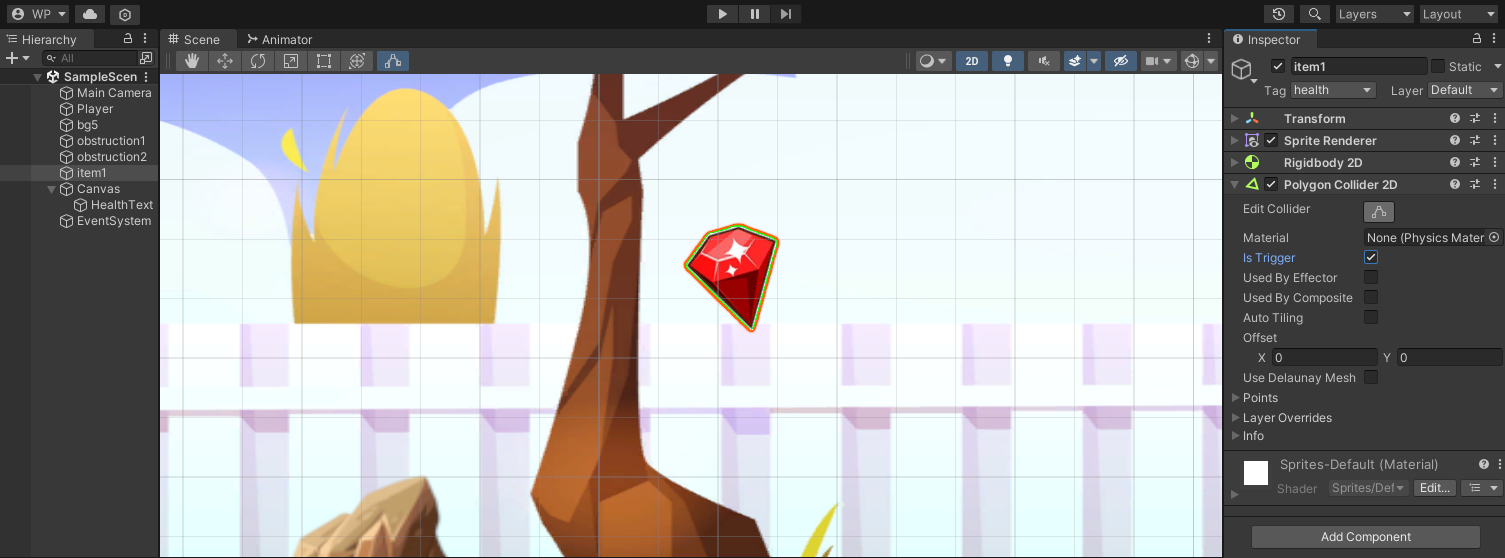
7 คลิกขวา เลือก UI เลือก Text ตัว Canvas Text จะถูกสร้างขึ้นมา
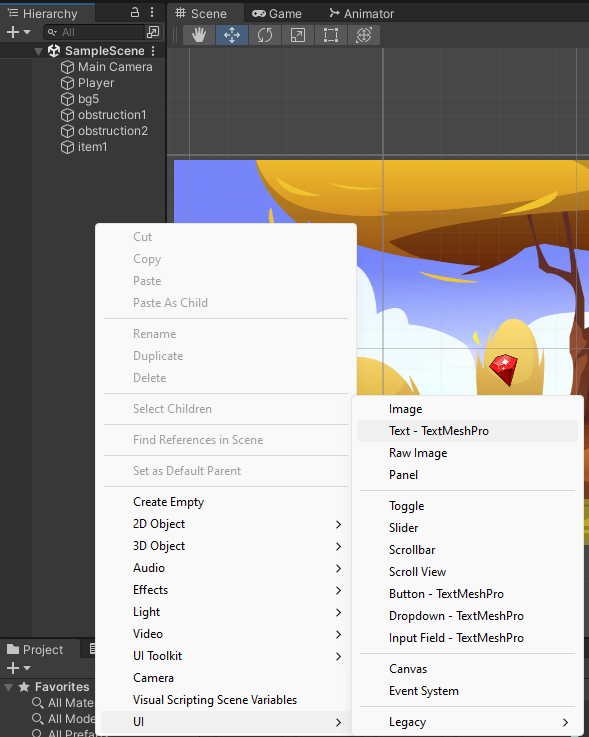
8 คลิกที่ Canvas
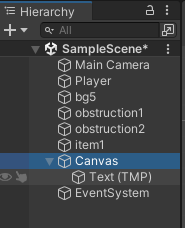
9 ที่ Inspector ที่ Canvas Scaler เปลี่ยนเป็น Scale With Screen Size และที่ Canvas เปลี่ยนเป็น Screen Space-Camera
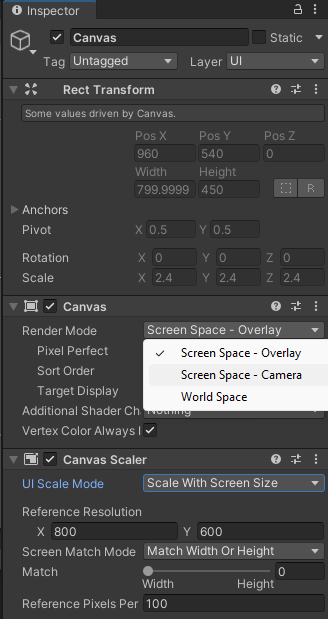
10 คลิกซ้ายค้างที่ Main Camera ลากมาวางที่ช่อง Render Camera
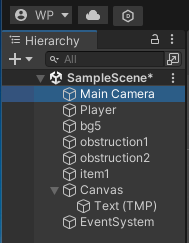
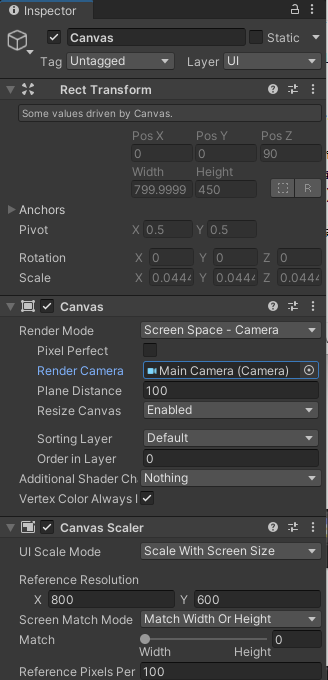
11 คลิกที่ Text ที่ Game ปรับเป็น 16:9
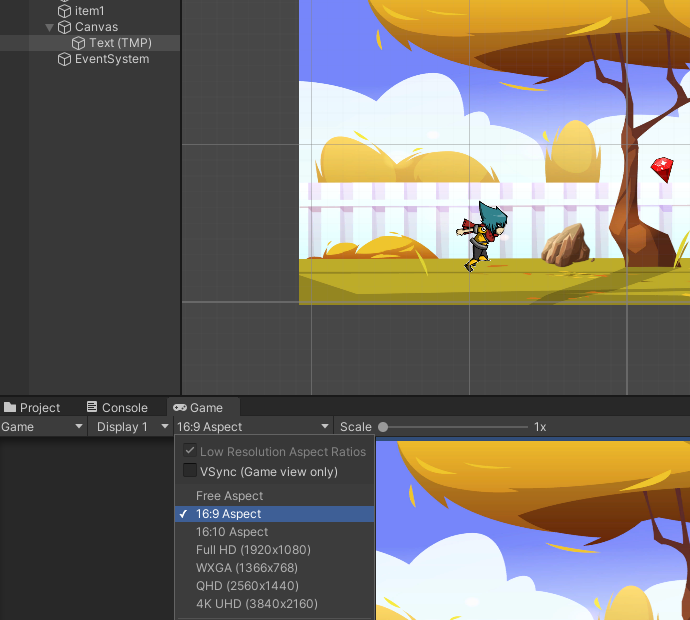
12 ที่ Scene ใช้เครื่องมือ Move Tool เลื่อนข้อความมาไว้ด้านบนเพื่อให้เห็นชัดเจน
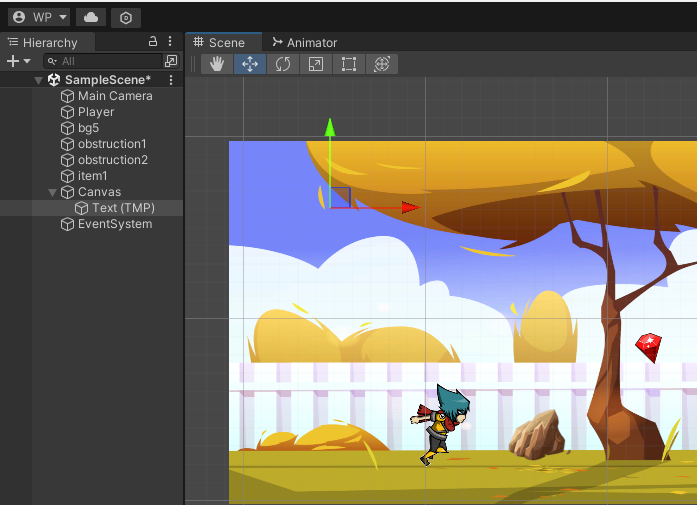
13 คลิกที่ Text ที่ Inspector ที่ Text พิมพ์ข้อความ HEALTH : 100 ลงไป ข้อความจะปรากฎให้เห็นใน Game (สร้างพลังชีวิต)
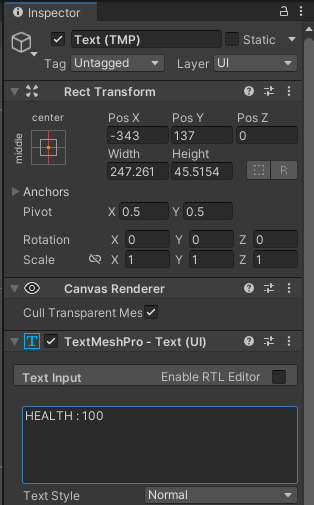
14 คลิกที่ Canvas ที่ Inspector ที่ Canvas ที่ Order in Layer ปรับเป็น 10
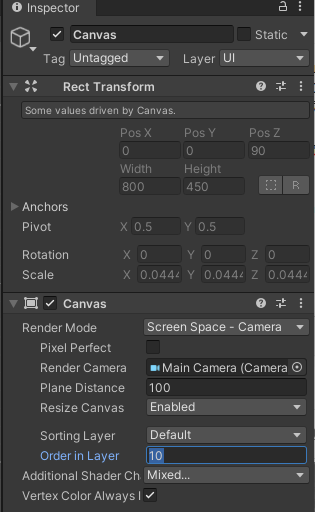
15 จัดตำแหน่งตามต้องการ
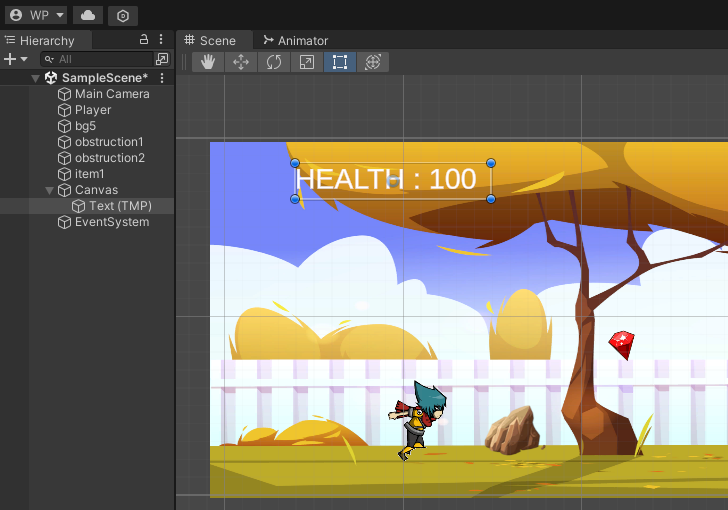
16 คลิกที่ Player ไปที่ code ประกาศให้ UI ทำงานได้ เพิ่ม code บรรทัดที่ 4 ดังรูป
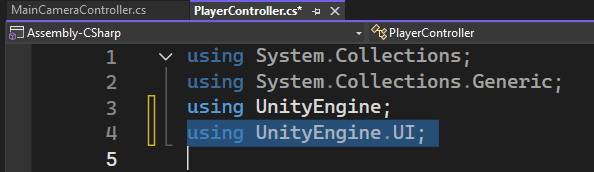
17 เพิ่ม code บรรทัดที่ 21 ดังรูป
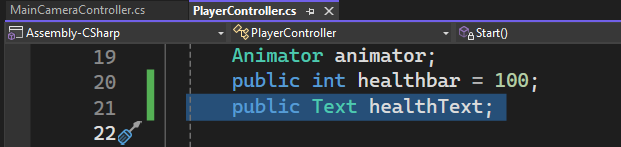
18 เพิ่ม code บรรทัดที่ 31 ดังรูป

19 คลิกที่ Text ที่ Inspector ตั้งชื่อเป็น HealthText
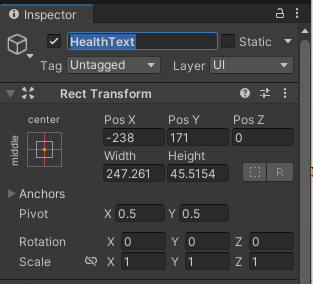
20 คลิกที่ Player ที่ Inspector ที่ Player Controller (Script) จะปรากฎช่อง Health Text ขึ้นมา
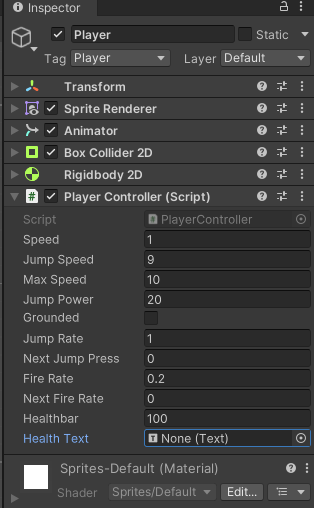
21 คลิกซ้ายค้างที่ Health Text
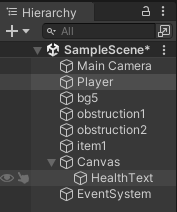
22 ลากมาใส่ช่อง Health Text
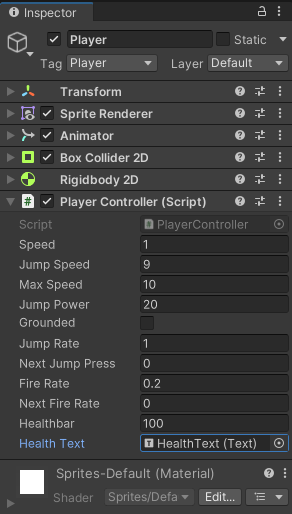
23 เพิ่ม code บรรทัดที่ 69 ดังรูป
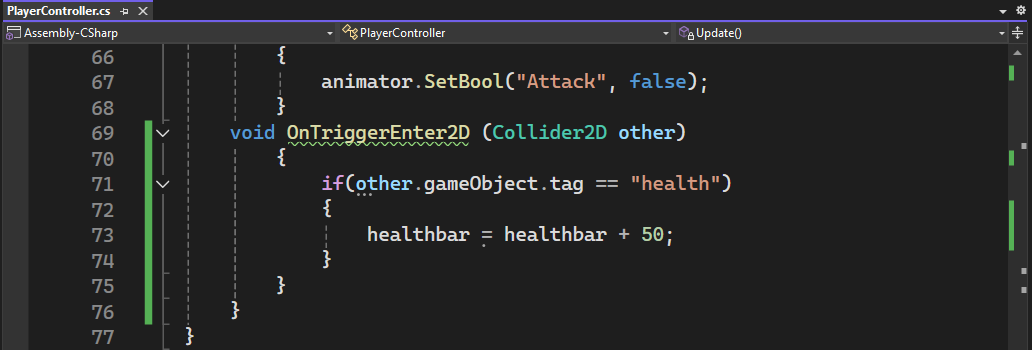
24 เพิ่ม code บรรทัดที่ 33 ดังรูป
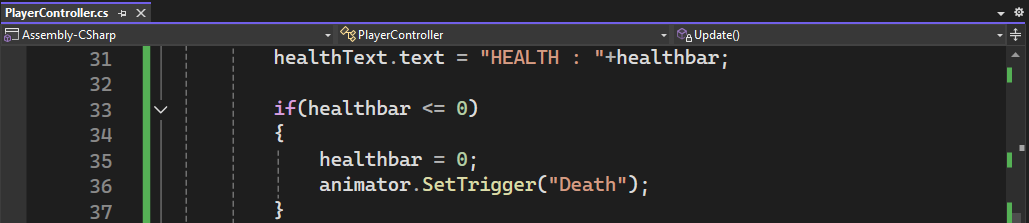
25 ลองเล่นดู เพื่อเช็คว่า พลังชีวิตทำงานหรือไม่ โดยพลังชีวิต Healthbar อยู่ที่ 100 วิ่งได้ กระโดดได้ ใช้อาวุธได้
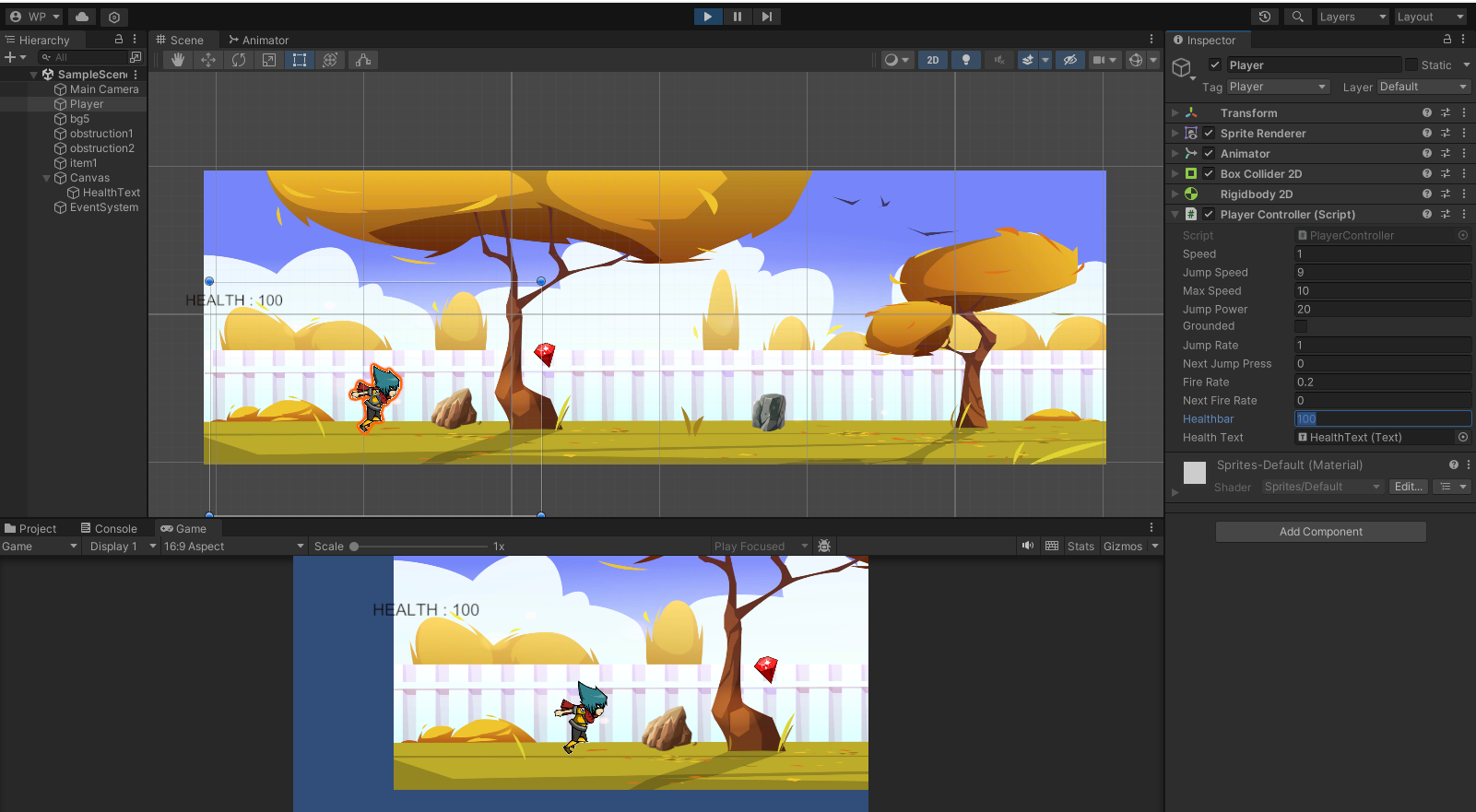
26 ปรับ Healthbar ที่ 0 ตัวละครจะต้องตาย และข้อความพลังชีวิต จะลดลงด้วย ที่ 0
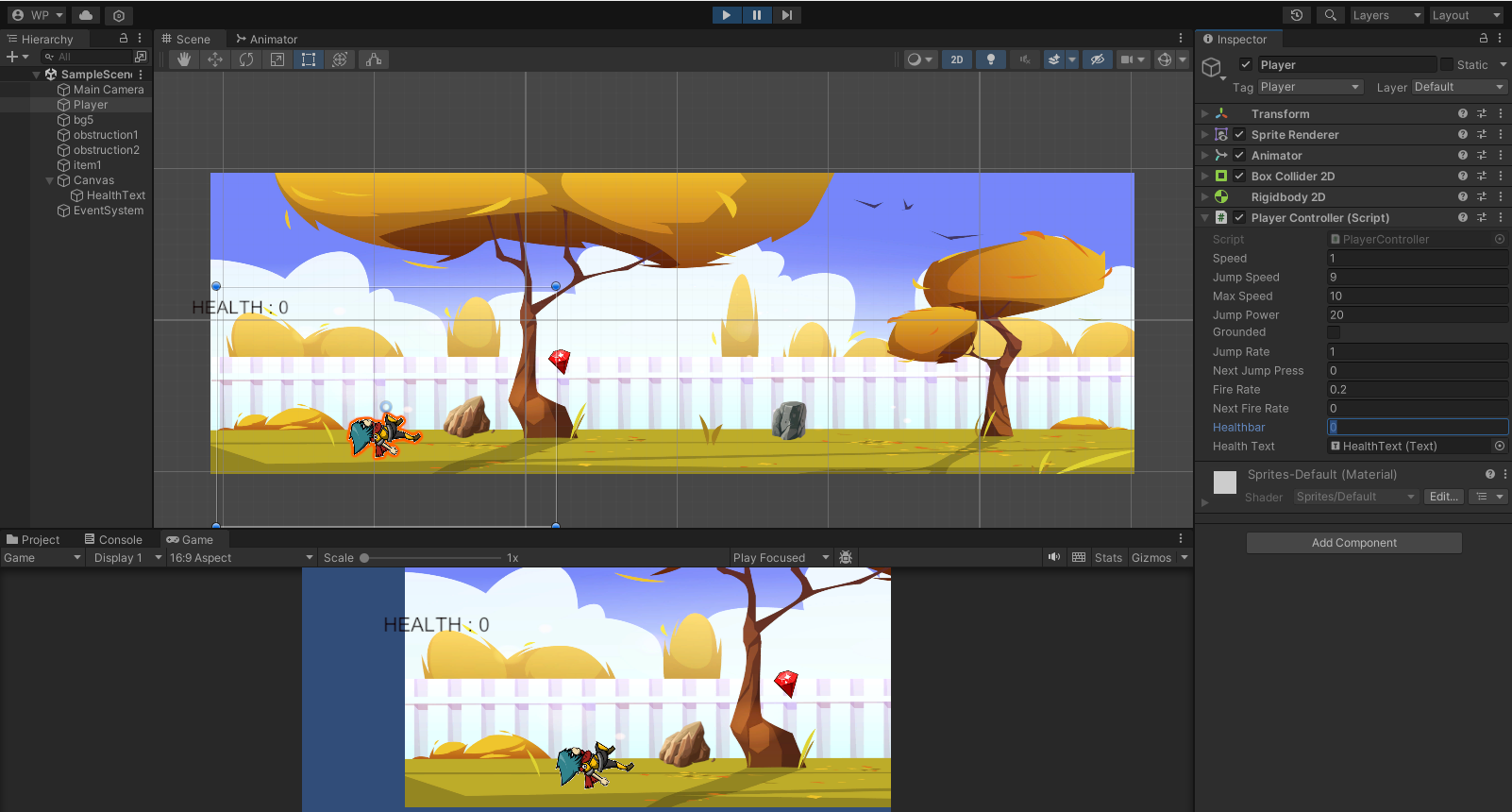
27 ตัวอย่างคลิป รันเกม และลองปรับพลังชีวิต จาก 100 เป็น 0 เพื่อดูว่าตัวละครตายจริง เมื่อพลังชีวิตเป็น 0